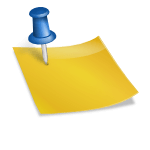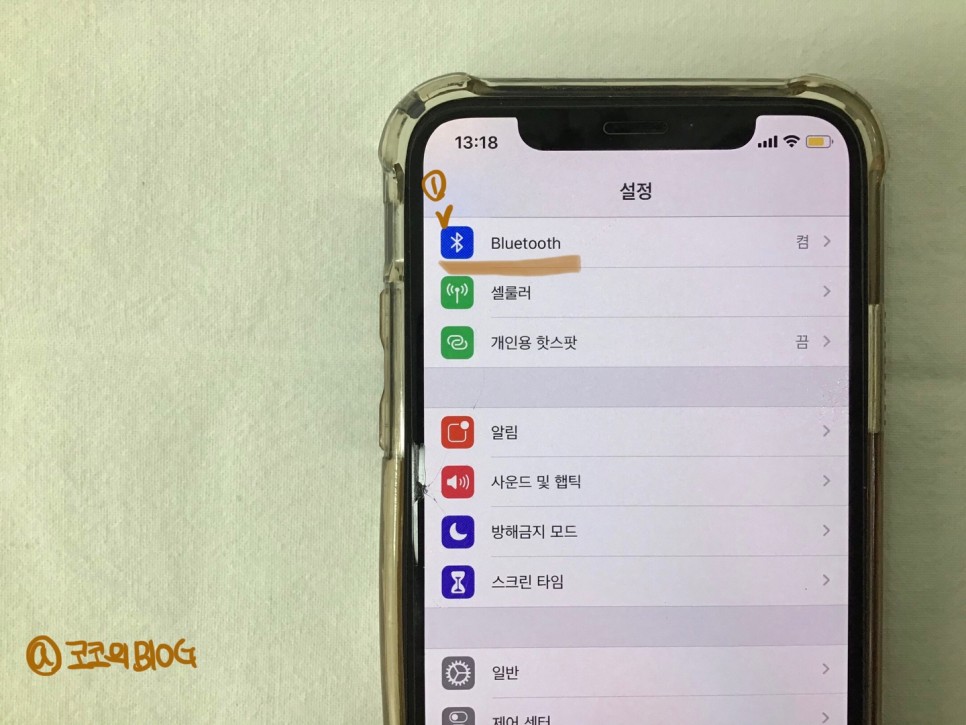안녕하세요. 스마트 폰으로 사진을 찍어 사진 강의를 하고 동영상 편집도 사진을 안 찍·현정이에요.스마트 폰으로 동영상 편집하는 앱의 종류는 많이 있습니다.키네마 스타 블로우 비타, 비디오 쇼, 비바 비디오 모바비, 파워 디렉터, 퀵, 정어리 iPhone용으로 아이 무비, 루 마 퓨전 등이렇게 많은 동영상 편집 앱 중에서 다양한 기능이 많은 키네마스터의 사용법을 포스팅해 봅시다.키네마스터는 안드로이드, 아이폰 모두 사용 가능합니다.키네마스터는 무료와 유료가 있지만 무료버전은 위쪽에 워터마크가 생기는 단점이 있습니다.워터마크가 있는 아쉬움이 있지만, 무료로도 얼마든지 많은 기능을 사용할 수 있어요.유료버전은 월 4500원, 7일 무료체험 후 1년에 25000원키네마스터를 다운받아 열면 시작화면입니다. 시작 화면 앞에 광고가 뜨긴 합니다. 오른쪽오른쪽에 광고가 나오고 작업 중인 편집 영상이 나오는데, 새로운 편집을 하려면 왼쪽에 있는 가운데 큰 둥근 버튼을 클릭합니다.편집하기 전에 프로젝트 화면 비율을 선택하라고 나옵니다 16:9 – 유튜브 작업할 때 등 가장 많이 사용하는 화면 비율 9:16 – 인스타그램이나 페이스북 스토리 작업 비율 1:1 – sns 게시물 비율 16:9를 선택합니다.키네마스터 인터페이스 알아보겠습니다1. 미리보기 창 – 편집한 영상 결과가 표시됩니다.2.3. – 메뉴창 4. 타임라인. – 영상 편집이 가능한 공간2.메뉴에서 미디어를 클릭합니다내 핸드폰에 있는 사진과 동영상 중 편집할 영상 또는 사진 몇 개를 클릭하고 오른쪽 상단의 체크 표시를 클릭합니다 선택한 영상이 하단 타임라인에 표시됩니다.<키네마스터컷 편집방법 >타임라인을 조정할 때 손가락 두 개를 이용해 펼치거나 좁히면 영상을 좁게 또는 넓게 보면서 작업할 수 있습니다.특정 구간에서 정확하게 잘라야 하는 경우가 있는데 그때 펼쳐놓고 자르면 훨씬 더 잘게 자를 수 있습니다.가운데에 있는 빨간 선이 플레이 헤드, 재생 헤드라고 합니다. 재생헤드 위치를 기준으로 자르게 됩니다 자르고 싶은 구간에 배치한 후 영상을 누르고 오른쪽 메뉴에 있는 가위 버튼을 클릭합니다.네 가지 방법이 나오는데 세 번째 플레이헤드로 분할하는 방법을 추천합니다.세 번째에 있는 ‘플레이헤드에서 분할’을 누르면 빨간 플레이헤드 부분이 잘려나가는 영상이 두 개로 잘려나가는 거죠, 필요 없는 부분을 같은 방법으로 자릅니다.2번 찍어서, 필요 없는 가운데 부분을 선택하고 좌측 메뉴에 있는 쓰레기 통을 클릭합니다 이렇게 버리고 붙이고 버리고 붙이기를 삭제 편집과 같습니다.영상 편집의 대부분은 삭제 편집으로 이뤄졌다고 말할 수 있습니다 무료 동영상 편집 앱”키네마 스타 컷 편집”사용법에 대해서 조사하였습니다 다음의 포스팅에서는 키네마 스타의 보존 방법에 대해서 알아보겠습니다.감사합니다。감사합니다。